| 일 | 월 | 화 | 수 | 목 | 금 | 토 |
|---|---|---|---|---|---|---|
| 1 | ||||||
| 2 | 3 | 4 | 5 | 6 | 7 | 8 |
| 9 | 10 | 11 | 12 | 13 | 14 | 15 |
| 16 | 17 | 18 | 19 | 20 | 21 | 22 |
| 23 | 24 | 25 | 26 | 27 | 28 | 29 |
| 30 |
- django
- QuerySet
- 인터넷 네트워크
- 자료구조
- 파이썬입출력
- 백준
- 해시충돌
- clone-coding
- RESTfulAPI
- 코딩테스트파이썬
- **kwargs
- DP
- wecode
- promise
- 인증인가
- Python
- 파이썬리스트컴프리헨션
- docker
- 자바스크립트
- 윈도우우분투듀얼부팅
- clone coding
- JavaScript
- 알고리즘
- *args
- bcrypt
- decorator
- 리스트컴프리헨션
- 파이썬문법
- CSS
- 파이썬
- Today
- Total
개발기록장
로컬 프로젝트를 새 Github 저장소에 올리기 본문
매번 이 방법을 검색해서 하곤 했는데 다시는 귀찮게 검색하지 않기 위해 포스팅하기로 했다...
1. Github에서 먼저 remote repository 생성
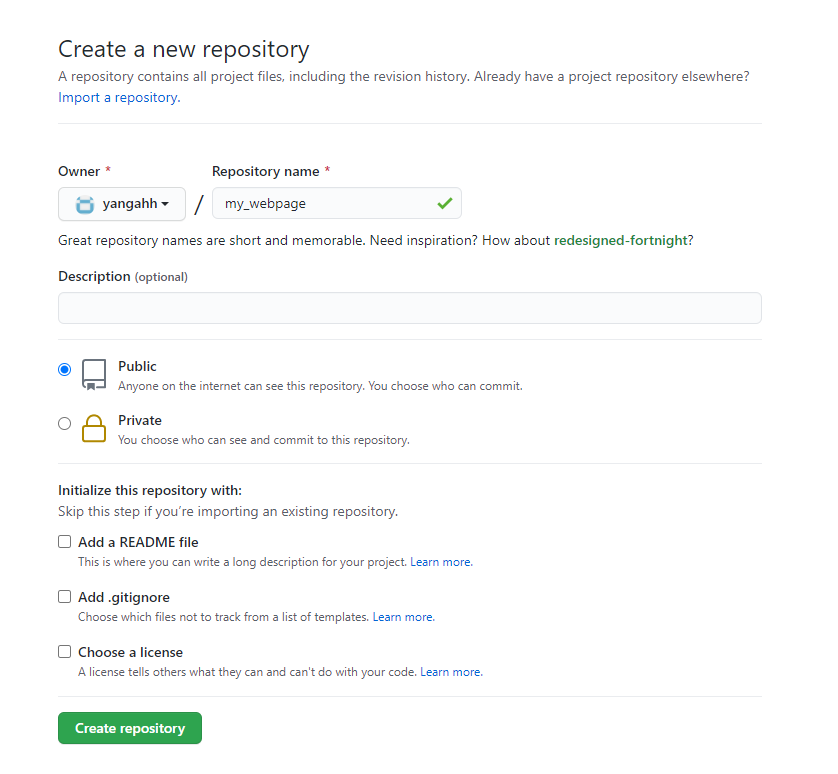
2. Github에 올리고 싶은 프로젝트의 로컬 디렉토리에 가서 git init 실행

git init은 새로운 git 저장소를 생성할 때 사용하는 명령어입니다. git init을 실행하면 저장소 구성을 위한 .git 폴더가 생성되며 이 폴더에는 프로젝트 관리를 위한 파일들과 config 파일 등이 들어있습니다.
3. 로컬 디렉토리에 있는 파일들을 git add 실행
git status로 현재 상태를 확인합니다.
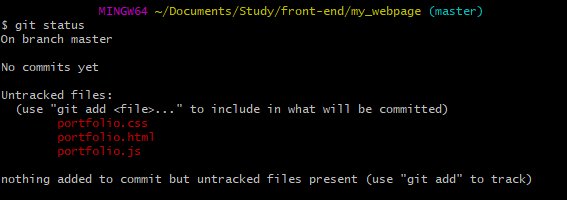
아직 add를 하지 않았기 때문에 Untracked files에 로컬 디렉토리안에 있는 파일들이 리스트업 되어있습니다.

git add . 명령어로 해당 로컬 디렉토리 안에 있는 모든 파일들을 stage에 올립니다.
git add를 한 후 상태를 확인해보면 아래와 같이 Untracked files가 없다고 나옵니다.

4. git commit -m "커밋 메세지" 실행

** git commit -a 명령어로 add와 commit을 동시에 할 수도 있다.
5. 1에서 생성했던 remote repository에 올리기
앞서 Github에 생성했던 repository의 주소를 복사해서
git remote add origin [주소] 를 실행합니다.

이 명령은 주소로 적은 해당 repository를 origin이라는 이름으로 remote 저장소로 등록한다는 의미입니다.
6. git push -u origin master 실행으로 github에 올리기 완료

만약 Github에서 Repository를 생성할 때 readme파일 등을 만들었다면 push시 에러가 날 수 있습니다.
이때는 push전에 먼저 pull을 한 후 push를 하여 해결하면 됩니다.
'Tips' 카테고리의 다른 글
| 윈도우10에 우분투 듀얼부팅 손쉽게 하기(파티션 축소 X) (1) | 2020.09.02 |
|---|

